So aktivieren Sie die Anmeldung mehrerer Google-Konten im selben Browserfenster

 Google weiß, dass viele seiner Nutzer mehrere Konten in ihrem Dienst haben. Aus diesem Grund wurde eine neue Einstellung hinzugefügt, mit der Sie sich bei Aktivierung gleichzeitig bei allen Ihren Konten anmelden können. Obwohl sie immer noch ein paar Macken ausarbeiten, gibt es so ziemlich alles (99%) und ist sicherlich eine sehr groovige Funktion.
Google weiß, dass viele seiner Nutzer mehrere Konten in ihrem Dienst haben. Aus diesem Grund wurde eine neue Einstellung hinzugefügt, mit der Sie sich bei Aktivierung gleichzeitig bei allen Ihren Konten anmelden können. Obwohl sie immer noch ein paar Macken ausarbeiten, gibt es so ziemlich alles (99%) und ist sicherlich eine sehr groovige Funktion.Anfang dieser Woche haben wir uns eine groovige Firefox-Erweiterung namens Multifox angesehen, mit der Sie sich bei jeder Website mit beliebig vielen Benutzerkonten anmelden können. Während dies für Google Mail funktioniert, gibt es eine andere Methode, die keinerlei Erweiterungen beinhaltet. Sie müssen lediglich eine Einstellung in Ihrem Google-Konto ändern.
Bevor wir loslegen, muss ich Sie darauf hinweisen, dass dies einfortgeschritten”Einstellungen, und es hat immer noch ein paar Knicke und Fehler, die behoben werden müssen. Fahren Sie also auf eigene Gefahr fort.
So aktivieren Sie die Anmeldung mehrerer Google-Konten
Schritt 1 - Melden Sie sich bei Ihrer primären Google-Kontoverwaltung an
Besuchen Sie https://www.google.com/accounts/b/0/ManageAccount und melden Sie sich bei dem Konto an, das Sie am häufigsten verwenden. Wieder ist es Es ist sehr wichtig, dass Sie sich bei Ihrem primären bevorzugten Google-Konto anmelden denn das wird das Standard Konto, sobald Sie die neue Funktion aktivieren.

Schritt 2 - Bearbeiten Sie die Mehrfachanmeldung
Auf Ihrer Google-Kontoseite Klicken das Bearbeiten Link neben Mehrfachanmeldung. Es befindet sich im Bereich "Persönliche Einstellungen".
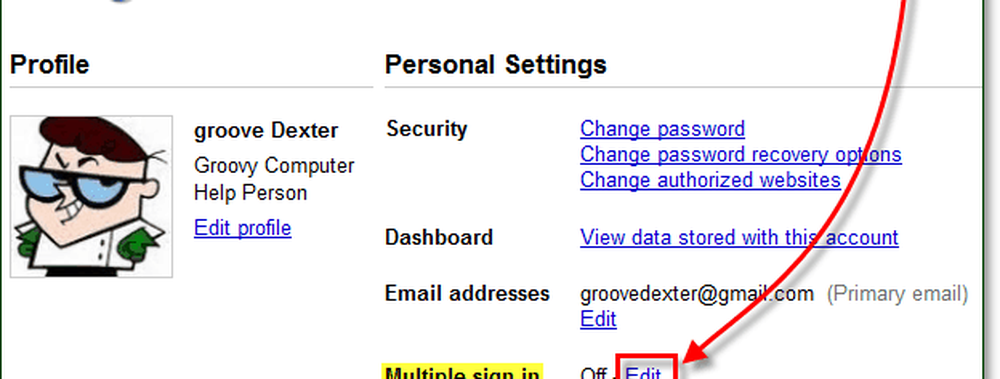
Schritt 3 - Lesen Sie die Warnschilder "Nebenwirkungen" und aktivieren Sie sie
Erinnern Sie sich an die Knicke und Fehler, über die ich zu Beginn dieses Handbuchs gesprochen habe? Hier sind sie. Gründlich durchlesen. Google macht hier großartige Arbeit und lässt Sie vorab wissen, dass die Funktion für mehrere Anmeldungen möglicherweise nicht für jeden geeignet ist.
Klicken Auf und dann Prüfen jede Box im gelben Bereich. Nachdem Klicken sparen beenden.
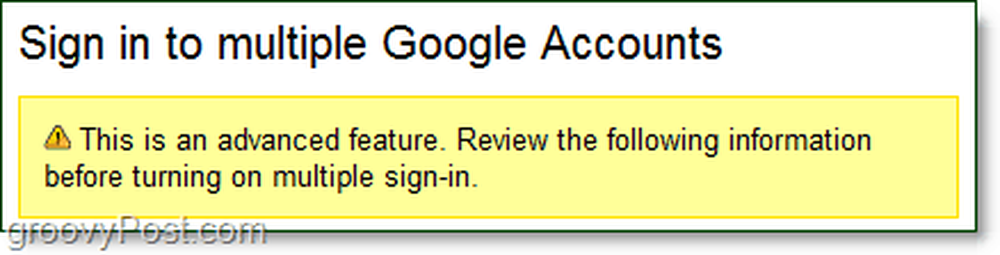
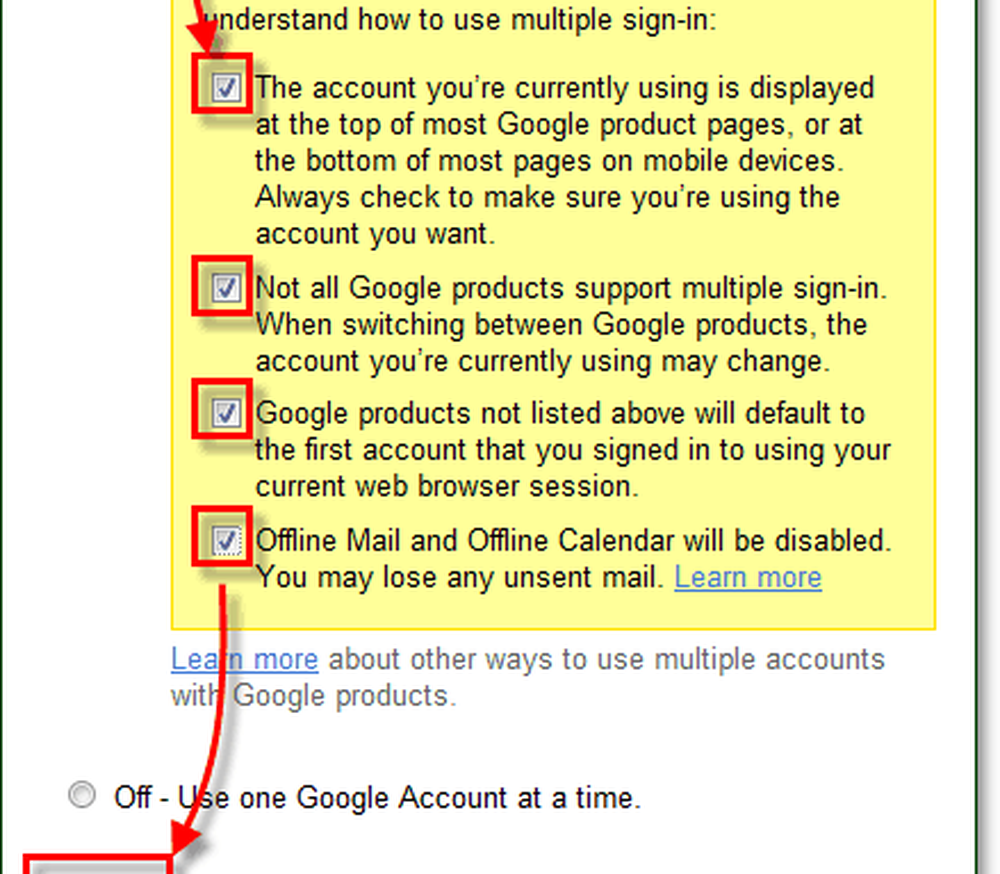
Schritt 4 - Melden Sie sich bei einem anderen Konto an
Es kann ein bisschen schwierig sein, herauszufinden, wie man sich bei einem anderen Konto anmeldet. Denken Sie jedoch daran, dass nur fünf von Google-Produkten die mehrfache Anmeldung unterstützen.
Besuchen Sie einen Ihrer folgenden Google-Services:
- Kalender
- Code
- Google Mail
- Leser
- Sites
Auf einer dieser Seiten sehen Sie eine blauer Pfeil nach unten wird neben Ihrer E-Mail-Adresse oben im Fenster angezeigt. Klicken das blauer Pfeil nach unten und Wählen Mit einem anderen Konto anmelden.

Schritt 5 - Wechseln zwischen Konten
Wenn Sie sich bei mehr als einem Konto angemeldet haben, können Sie mit demselben Konto zwischen ihnen wechseln blauer Pfeil nach unten wir Angeklickt in Schritt 4. Beachten Sie, dass Ihre Standard Konto ist das erste, bei dem Sie die Funktion einrichten.
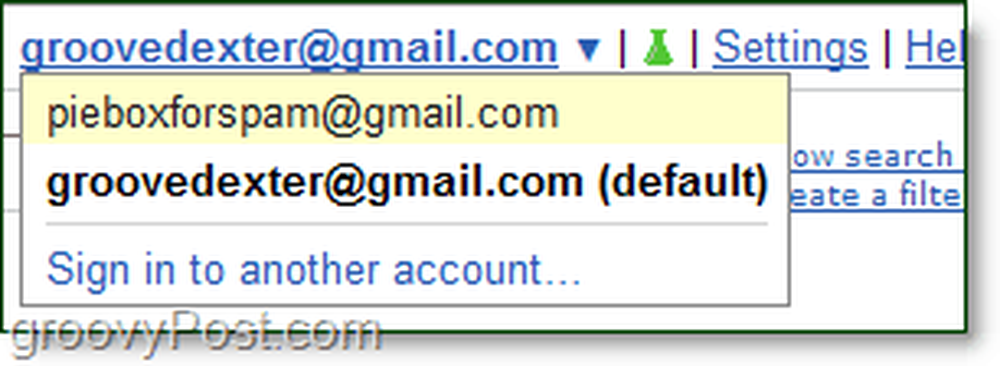
Jetzt können Sie schnell zwischen Ihren Google-Konten wechseln. Ich persönlich bevorzuge Multifox, aber wenn Sie Chrome oder IE verwenden, ist dies eine groovige Alternative.




